
Apple TV det blir et spektakulært multimediasenter hver gang du har klart å konfigurere det på riktig måte. Imidlertid har den fortsatt et svakt punkt, det faktum at vi ikke kan se på DTT eller tradisjonelle TV-kanaler, for for dette må vi bruke applikasjonen til hver kanal det er snakk om.
Vi skal lære deg hvordan du kan se DTT eller tradisjonelle TV-kanaler på Apple TV fra en IPTV og kunne bruke Apple TV til alt. På denne måten kan du helt glemme applikasjonene til hver TV-kanal og organisere innholdet ditt direkte på Apple TV.
Det første vi trenger er en IPTV-applikasjon, Vi vil finne at det er mange i iOS App Store for tvOS, men jeg gir deg mine to anbefalinger, som også er fullt kompatible for både iOS og tvOS og iPadOS, det vil si universell.
- GSE IPTV: Dette er applikasjonen jeg har valgt, den har en "premium" versjon av en enkeltbetaling på rundt fem euro. Brukergrensesnittet er ikke det mest forseggjorte i verden, men det fungerer som en sjarm.
- TV-strømmer: Denne applikasjonen er fra Tiago Martinho, skaperen av Replica. Den har et veldig rent og polert brukergrensesnitt, så vi anbefaler det også.
Nå har vi IPTV-applikasjonen, så vi må finne en IPTV-liste som er i M3U-format. Det er sant at IPTV ofte brukes til å "hakke" innhold. Fra Actualidad iPhone Vi fordømmer denne aktiviteten og anbefaler at du bare bruker den for å få tilgang til offentlig eller gratis-TV.
Vi har allerede de to viktige tingene, som er applikasjonen for IPTV og IPTV-listen, så nå er det på tide å installere den.
Installer og tilpass IPTV-listen på Apple TV
Nå skal vi ganske enkelt kopiere M3U-oppføringen med sin lenke på iPhone eller iPad som vi skal bruke som Apple TV-tastatur. Vi skal gå til «Legg til fjernlister» og i den første boksen vil vi tildele et navn til den, i den neste vil vi lime inn lenken, og vi klikker bare på «legg til» og vi vil ha vår liste over kanaler.
For å tilpasse dem vil vi gjøre følgende:
- Legg til kanalen du vil ha som favoritter
- Gå til favorittdelen og velg "rediger" på kanalen
- Når du er inne, gi kanalen et nummer med en periode og navnet på kanalen slik: «1. ***** »
- Nå øverst til venstre velger du å sortere kanalene etter numerisk rekkefølge
- Gå tilbake for å redigere favorittkanalen og tilordne det ikonet du vil, for å gjøre dette, se etter ikonet i Google Bilder i PNG-format og kopier / lim inn adressen i boksen
- Lagre redigeringen
På denne enkle måten kan du redigere kanalene dine og raskt få tilgang til dem. Hvis du har spørsmål, minner vi deg om at du øverst har videoen om hvordan du enkelt kan redigere og legge til IPTV-kanalene dine til Apple TV og følge instruksjonene trinn for trinn.




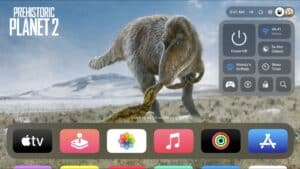


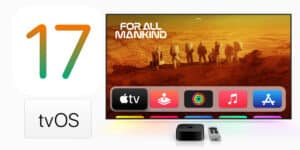




God natt
Hva er url jeg bør legge til? Hvor er M3U URL?
Takk